14 Árvore de navegação do mapa
Visão geral
Este widget permite construir uma hierarquia de mapas existentes enquanto também exibindo estatísticas de problemas com cada mapa incluído e grupo de mapas.
Torna-se ainda mais poderoso se você vincular o widget Mapa ao árvore de navegação. Neste caso, clicar em um nome de mapa na navegação árvore exibe o mapa completo no widget Mapa.
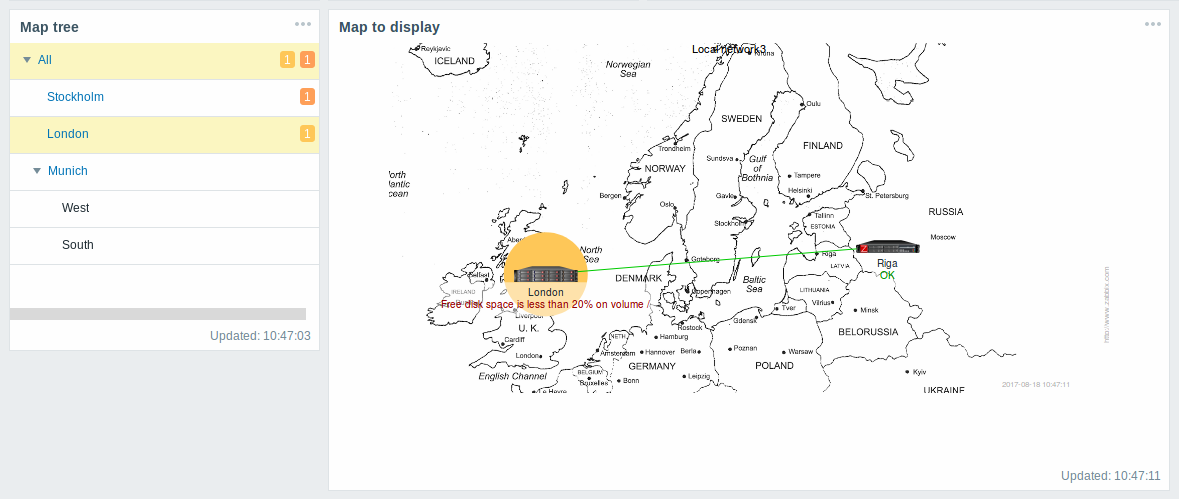
As estatísticas com o mapa de nível superior na hierarquia exibem uma soma de problemas de todos os sub-mapas e seus próprios problemas.
Configuração
Para configurar o widget da árvore de navegação, selecione Árvore de navegação do mapa como tipo:
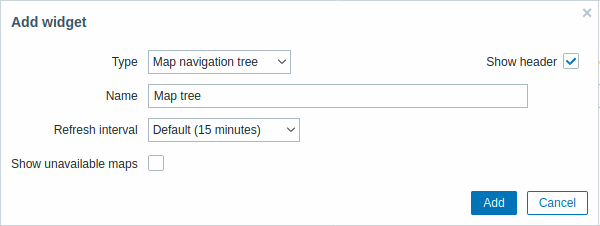
Além dos parâmetros que são comuns para todos os widgets, você pode definir as seguintes opções específicas:
| Mostrar mapas indisponíveis | Marque esta caixa de seleção para exibir mapas para os quais o usuário não tem permissão de leitura. Os mapas indisponíveis na árvore de navegação serão exibidos com um ícone acinzentado. Observe que, se esta caixa de seleção estiver marcado, os submapas disponíveis serão exibidos mesmo se o mapa de nível pai estiver indisponível. Se desmarcados, os submapas disponíveis para um mapa pai indisponível não serão exibidos. A contagem de problemas é calculada com base nos mapas disponíveis e nos elementos do mapa disponíveis. |
Navigation tree elements are displayed in a list. You can:
- drag an element (including its child elements) to a new place in the list;
- expand or collapse an element to display or hide its child elements;
- add a child element (with or without a linked map) to an element;
- add multiple child elements (with linked maps) to an element;
- edit an element;
- remove an element (including its child elements).
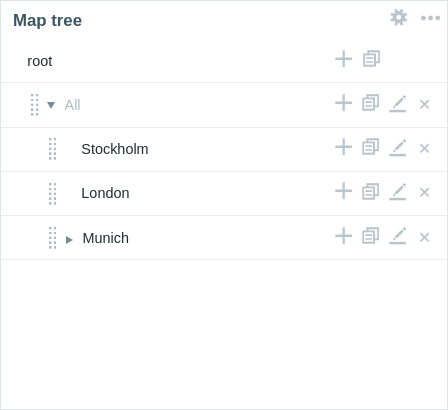
Element configuration
To configure a navigation tree element, either add a new element or edit an existing element.
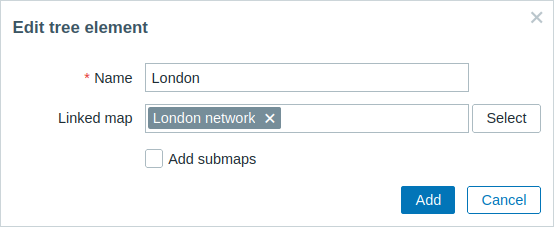
The following navigation tree element configuration parameters are available:
| Name | Enter the navigation tree element name. |
| Linked map | Select the map to link to the navigation tree element. This field is auto-complete so starting to type the name of a map will offer a dropdown of matching maps. |
| Add submaps | Mark this checkbox to add the submaps of the linked map as child elements to the navigation tree element. |

